iPad 마이크를 성공적으로 활성화할 수 없는 경우 수행할 작업
iPad 마이크 활성화 실패에 대한 해결 방법: 1. Apple 휴대폰의 시스템 바탕화면에 들어가서 설정 아이콘을 찾아 선택하고 클릭하여 엽니다. 2. 설정 인터페이스에 들어간 후 인터페이스를 위로 밀어서 개인 정보 보호를 선택합니다. 옵션 3. 개인정보 보호 인터페이스에서 아래로 스크롤하여 마이크 옵션을 찾아 선택하여 켭니다.

이 튜토리얼의 운영 환경: iOS 10 시스템, iPad pro2019.
iPad 마이크가 활성화되지 않으면 어떻게 해야 합니까?
Apple 마이크 시작 실패 문제를 해결하는 방법, 구체적인 작업은 다음과 같습니다.
1 먼저 Apple 휴대폰의 시스템 바탕 화면에 들어가서 설정 아이콘을 찾은 다음 선택하고 클릭하여 엽니다. 아래 그림에 나와 있습니다.
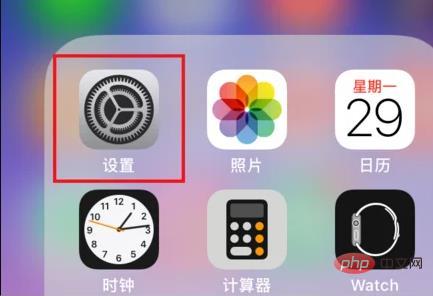
2. 다음으로 설정 인터페이스에 들어간 후 아래 그림과 같이 인터페이스를 위로 밀어 개인정보 보호 옵션을 선택하세요.
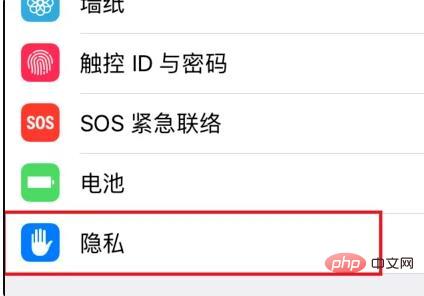
3. 그런 다음 개인 정보 인터페이스에서 아래로 스크롤하여 마이크 옵션을 찾은 다음 아래 그림과 같이 선택하여 엽니다.
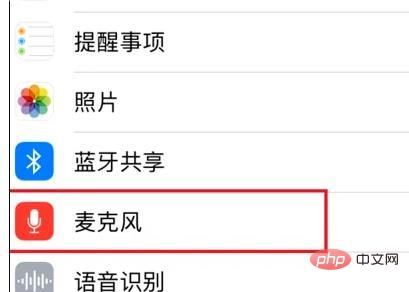
4. 다음으로 마이크 인터페이스에 들어가면 아래 그림과 같이 각 소프트웨어 뒤에 마이크 스위치 아이콘이 있습니다.
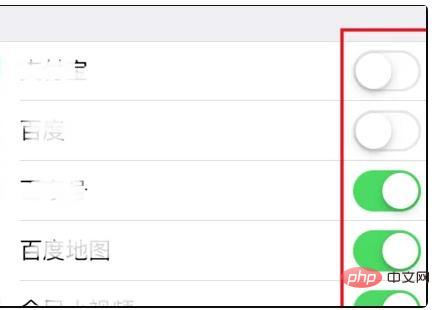
5. 그런 다음 소프트웨어 뒤의 스위치가 흰색으로 표시되어 닫혀 있음을 나타냅니다. 이때, 클릭 스위치는 아래 그림과 같이 열린 상태인 녹색 상태로 변경됩니다.
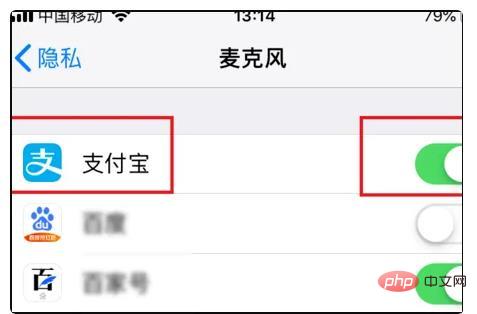
6. 마지막으로 마이크 권한을 켤 필요가 없다면 후면 스위치를 꺼주시면 됩니다. 이때는 꺼진 상태입니다. , 아래 그림과 같이.
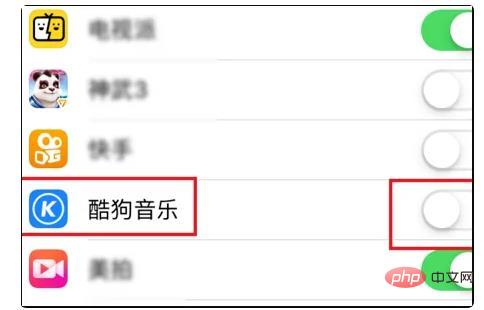
소리가 나지 않는 iPad 마이크 설정:
일반적으로 휴대폰 마이크에 소리가 없을 때 소리를 복원하려면 마이크를 재설정해야 합니다. 이때 마이크 설정 지침을 참조할 수 있습니다. 사운드 상태를 복원하려면 사운드를 복원하세요.
둘째, 모델 판매자와 상담하고 판매자의 고객 서비스 조언에 따라 마이크를 설정하여 사운드를 복원할 수도 있습니다. 전문 모델 애프터 서비스 직원과 상담하고 지침에 따라 마이크를 설정하여 사운드를 복원할 수도 있습니다. 모델 애프터 서비스 직원의 모습입니다.
둘째, 일반적으로 마이크에서 소리가 나지 않습니다. 휴대폰을 사용하여 마이크를 사용하여 소리를 재생하고 볼륨 높이기를 선택하여 마이크 소리 설정을 복원할 수 있습니다.
관련 지식이 더 궁금하시다면 FAQ 칼럼을 방문해 주세요!
위 내용은 iPad 마이크를 성공적으로 활성화할 수 없는 경우 수행할 작업의 상세 내용입니다. 자세한 내용은 PHP 중국어 웹사이트의 기타 관련 기사를 참조하세요!

핫 AI 도구

Undresser.AI Undress
사실적인 누드 사진을 만들기 위한 AI 기반 앱

AI Clothes Remover
사진에서 옷을 제거하는 온라인 AI 도구입니다.

Undress AI Tool
무료로 이미지를 벗다

Clothoff.io
AI 옷 제거제

AI Hentai Generator
AI Hentai를 무료로 생성하십시오.

인기 기사

뜨거운 도구

메모장++7.3.1
사용하기 쉬운 무료 코드 편집기

SublimeText3 중국어 버전
중국어 버전, 사용하기 매우 쉽습니다.

스튜디오 13.0.1 보내기
강력한 PHP 통합 개발 환경

드림위버 CS6
시각적 웹 개발 도구

SublimeText3 Mac 버전
신 수준의 코드 편집 소프트웨어(SublimeText3)

뜨거운 주제
 7412
7412
 15
15
 1358
1358
 52
52
 76
76
 11
11
 19
19
 19
19
 아이패드에서 HTML 파일을 여는 방법
Apr 02, 2024 pm 02:38 PM
아이패드에서 HTML 파일을 여는 방법
Apr 02, 2024 pm 02:38 PM
열기 방법: 1. Safari 또는 Chrome과 같은 브라우저 소프트웨어의 도움으로. 사용자는 HTML 파일을 iPad로 전송한 다음 브라우저를 통해 열 수 있습니다. 2. 파일 관리 애플리케이션(예: 로컬 파일 관리 또는 클라우드 스토리지 서비스)을 사용하여 HTML 파일을 엽니다. 3. HTML 파일 보기 및 편집 전용 애플리케이션을 다운로드합니다.
 Hyperx 헤드셋 마이크에서 소리가 나지 않습니다.
Feb 16, 2024 am 09:12 AM
Hyperx 헤드셋 마이크에서 소리가 나지 않습니다.
Feb 16, 2024 am 09:12 AM
Hyperx 헤드폰의 품질은 항상 매우 좋았지만 일부 사용자는 헤드폰을 사용할 때 소리가 나지 않는 경우가 있습니다. 이러한 상황에는 여러 가지 이유가 있습니다. Hyperx 헤드셋 마이크에서 소리가 나지 않습니다. 1. 마이크가 헤드폰 잭에 완전히 삽입되었는지 확인하고 몇 번 연결해 보십시오. 2. 다른 장비 조건이 허용하는 경우 헤드셋을 정상적으로 작동하는 다른 장비에 연결하여 정상적으로 사용할 수 있는지, 오디오 링크가 정상적인지 확인할 수 있습니다. 3. 오디오 설정 오디오 설정을 확인하여 스피커와 마이크가 정상적으로 활성화되어 있고 음소거되거나 낮은 볼륨으로 설정되어 있는지 확인하세요. 4. 소프트웨어를 비활성화하려면 오디오 어댑터를 비활성화해 보십시오.
 iPad 배터리 상태를 확인하는 방법
Feb 23, 2024 pm 08:43 PM
iPad 배터리 상태를 확인하는 방법
Feb 23, 2024 pm 08:43 PM
iPad 배터리 상태를 확인하는 방법은 시간이 지남에 따라 iPad의 상태를 확인하는 방법이지만 대부분의 친구들은 iPad의 상태를 확인하는 방법을 모릅니다. 편집자 튜토리얼, 관심 있는 사용자가 와서 살펴보세요! iPad의 배터리 상태를 확인하는 방법 1. 먼저 iPad를 열고 데스크탑에 들어가서 [설정] 기능을 선택하여 엽니다. 2. 그런 다음 설정 기능 페이지에서 페이지를 슬라이드하고 [배터리] 서비스를 클릭합니다. 그런 다음 화살표로 표시된 [배터리 상태] 아래에 표시된 대로 배터리 서비스 페이지로 이동합니다. 4. 마지막으로 배터리 상태가 가장 높은 용량 경계 위치를 볼 수 있습니다.
 iPad에서 화면을 분할하는 방법 iPad에서 두 개의 앱에서 화면을 분할하는 방법
Feb 22, 2024 pm 04:13 PM
iPad에서 화면을 분할하는 방법 iPad에서 두 개의 앱에서 화면을 분할하는 방법
Feb 22, 2024 pm 04:13 PM
홈 화면을 클릭하고 설정에서 도킹하고, 멀티태스킹에서 여러 앱 기능을 활성화하고, 위로 스와이프하여 앱을 선택한 다음 화면 아무 쪽으로 끌어서 화면을 분할하세요. 이 튜토리얼의 적용 가능한 모델: iPad Pro 시스템: iPadOS15.3 분석 1 설정에 들어가서 홈 화면 및 Dock 옵션을 클릭한 다음 페이지 오른쪽에 있는 멀티태스킹 옵션을 클릭합니다. 2. 멀티태스킹 페이지에 진입한 후, 여러 앱과 제스처를 허용하는 버튼을 켜세요. 3. 화면 하단에서 위로 스와이프한 뒤 화면 분할 애플리케이션을 선택해 화면을 분할하세요. 보충: iPad 1에서 PIP(Picture-in-Picture)를 켜는 방법. 먼저 바탕 화면을 클릭하여 설정으로 들어갑니다. 2설정 페이지에 들어간 후 홈 화면 및 도킹 옵션을 클릭합니다. 3 그런 다음 멀티태스킹 옵션을 클릭합니다. 4새 인터페이스에서 클릭하여 PIP(Picture-in-Picture)를 켭니다. 5드디어
 새로운 iPad는 물리적 SIM 카드 슬롯을 제거합니다. iPhone 16에서도 동일한 작업을 수행할 것으로 밝혀졌습니다.
May 09, 2024 am 10:16 AM
새로운 iPad는 물리적 SIM 카드 슬롯을 제거합니다. iPhone 16에서도 동일한 작업을 수행할 것으로 밝혀졌습니다.
May 09, 2024 am 10:16 AM
5월 9일 뉴스에 따르면 Apple은 이번 주에 iPad Pro와 iPad Air를 출시했습니다. 이 두 가지 새로운 iPad는 물리적 SIM 카드 슬롯을 완전히 제거했으며 모든 셀룰러 네트워크 버전은 eSIM 기술만 지원합니다. 일부 보고서에서는 아이패드가 eSIM만 지원한다고 지적했으며, 아이폰도 곧 이를 따라 물리적 SIM 카드 슬롯을 제거할 것임을 시사했습니다. iPhone14 시리즈부터 미국 버전의 iPhone은 물리적인 SIM 카드 슬롯을 제거하고 eSIM만 지원합니다. 그러나 다른 지역에서 판매되는 iPhone은 여전히 물리적인 SIM 카드 디자인을 유지합니다. 신형 아이패드 시리즈가 모두 eSIM을 지원하는 것으로 볼 때, 올 하반기 출시되는 아이폰 16 시리즈도 eSIM을 지원할 예정이며, 전 세계 여러 시장에서 출시될 가능성이 높다.
 Apple, iPhone 16에 더 큰 디스플레이가 탑재될 수 있다고 밝혔습니다.
Mar 22, 2024 pm 06:41 PM
Apple, iPhone 16에 더 큰 디스플레이가 탑재될 수 있다고 밝혔습니다.
Mar 22, 2024 pm 06:41 PM
아이폰 16 시리즈가 출시되기까지는 오랜 시간이 걸리겠지만, 외관과 구성에 대한 폭로는 꾸준히 있어왔다. 국내 언론 시사저널에 따르면, 애플은 곧 출시될 아이폰16 시리즈 휴대폰에 새로운 울트라 내로우 베젤 기술을 도입할 계획이다. 이 기술에는 내부 구리선을 보다 컴팩트한 구조로 말아서 전화기 하단 디스플레이의 베젤 너비를 줄여 더 큰 디스플레이를 가능하게 하는 것이 포함됩니다. 이러한 혁신적인 움직임은 사용자 경험을 향상시켜 사용자가 더 넓은 시야와 더욱 몰입감 있는 엔터테인먼트 경험을 즐길 수 있도록 하는 것을 목표로 합니다. Apple은 사용자에게 더 진보된 기능과 성능을 제공하기 위해 제품 디자인과 기술을 지속적으로 개선하는 데 항상 최선을 다해 왔습니다. Apple의 새로운 휴대폰인 @SnapaDigital에 따르면 iPhone 16 시리즈 휴대폰의 출시로 Apple의 스마트폰 리더십이 더욱 강화될 것입니다.
 아이패드에서 게임을 할 때 소리가 나지 않는 이유는 무엇입니까?
Feb 20, 2024 am 08:24 AM
아이패드에서 게임을 할 때 소리가 나지 않는 이유는 무엇입니까?
Feb 20, 2024 am 08:24 AM
iPad에서 게임을 할 때 소리가 나지 않습니다. 가능한 이유 iPad를 게임 엔터테인먼트로 사용할 때 갑자기 소리가 나지 않는 것을 발견하면 매우 답답합니다. 조용한 게임 경험은 의심할 여지 없이 재미를 크게 감소시키고 사람들을 혼란스럽고 불만족스럽게 만들 것입니다. 그렇다면 iPad에서 게임을 할 때 소리가 나지 않는 문제가 발생하는 경우 가능한 이유는 무엇입니까? 이 기사에서는 이러한 문제의 가능한 원인을 분석하고 해결합니다. 볼륨 설정이 올바르지 않습니다. 먼저 iPad의 볼륨 설정을 확인해야 합니다. iPad 측면이나 상단에 있는 물리적 버튼은 다음과 같습니다.
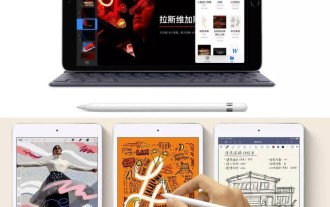 iPad Air와 iPad Pro의 차이점은 무엇입니까? iPad Air와 iPad Pro의 권장 비교
Mar 07, 2024 pm 12:07 PM
iPad Air와 iPad Pro의 차이점은 무엇입니까? iPad Air와 iPad Pro의 권장 비교
Mar 07, 2024 pm 12:07 PM
어제 Apple의 공식 웹사이트에서는 새로운 iPad Air와 iPad mini가 조용히 출시되었습니다. 새로운 아이패드 에어는 2224x1668(264ppi) 해상도의 10.5인치 디스플레이로 업그레이드됐으며, 애플 펜슬과 스마트 키보드 커버를 지원한다. 기본 하드웨어 측면에서는 A12 바이오닉 프로세서가 업그레이드되고(M12 동시처리, 성능 70% 향상) 후면 800만 화소 카메라, 전면 700만 화소 페이스타임 카메라, 터치ID 지문인식은 유지되며 라이트닝 인터페이스는 그대로 유지된다. 여전히 사용 중이며 3.5mm 이어폰은 구멍이 뚫려 있고 30.2WHr 배터리(이전 세대는 32.4WHr), WiFi 버전의 공칭 배터리 수명은 10시간, 4G 버전의 배터리 수명은 9시간입니다.



